Настройка "горячих" клавиш
Как уже упоминалось ранее, вы можете сами назначить клавиши быстрого доступа к различным инструментам и функциям. Не каждой функции по умолчанию присвоена комбинация "горячих" клавиш, но для ускорения и облегчения работы вы можете добавить такую комбинацию для наиболее часто используемых вами инструментов. В конце концов, сочетания клавиш, назначенные для непосредственного обращения к нужному инструменту, легче запомнить. Окно Configure Keys (Настройка клавиатуры) очень похоже и по устройству, и по работе на окно Configure Menus (Настройка меню).
Назначение "горячей" клавиши
- Из выпадающего меню Layout на панели инструментов выберите Edit › Edit Keyboard Shortcuts (Изменить › Редактировать клавиши быстрого доступа). Появится окно Configure Keys (рис. 1.19).
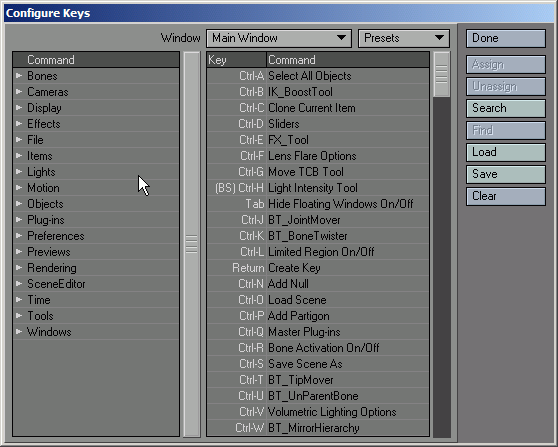
Рис. 1.19. Подобно тому, как вы открывали окно Configure Menus, откройте окно Configure Keys. - Нажмите на стрелку в строке Objects (Объекты) в иерархическом списке Command (Команды) в левой части окна. На экране появится перечень доступных инструментов.
- Перетащите Add Null (Добавить нулевой объект) в правую часть окна таким образом, чтобы под пунктом CTRL + A появилась желтая линия (рис. 1.20). Теперь при нажатии этой комбинации клавиш вызывается команда Add Null.
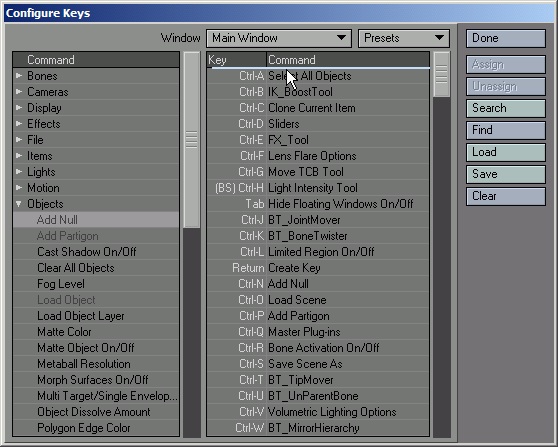
Рис. 1.20. Чтобы назначить какой-либо команде сочетание "горячих" клавиш, просто перетащите ее к нужной комбинации, при этом под его названием появится желтая линия.